- בית
- /
- מאמר


 במאמר זה
במאמר זה משוב?
משוב?בדף פרטי ביצועי צוות, באפשרותך לראות מידע בזמן אמת אודות סוכן ותצוגה מאוחדת של ביצועי סוכן כחלק מהצוות. הצג ונטר סוכנים, שלח הודעות אחד על אחד באמצעות אפליקציית Webex ונטר שיחת סוכן.
-
לקבלת ביצועים מיטביים, אנו ממליצים על עד 500 סוכנים בכל הצוותים המנוהלים בתצוגת המפקח בדף פרטי ביצועי צוות. הדבר מבטיח שתוכל לגשת לכל המידע הדרוש לך ללא עיכובים או בעיות ביצועים.
-
פרופיל שולחן העבודה כולל אפשרות לציין במפורש צוותים חברים. אנו ממליצים שכאשר תציין במפורש קבוצות חברים, ודא שמספר הסוכנים הזמינים בקבוצות חברים אלה אינו חורג מהמגבלה המקסימלית של 1000.
-
הגדר במפורש קודי גלישה וקודים לא פעילים עבור פרופילי שולחן עבודה. מומלץ שהערכים המרביים לא יעלו על 50.
-
מומלץ לציין במפורש את התורים המנוהלים והצוותים המנוהלים בפרופיל. ודא שהערכים המרביים עבור תורים מנוהלים וצוותים מנוהלים לא יעלו על 250 ו- 100 בהתאמה.
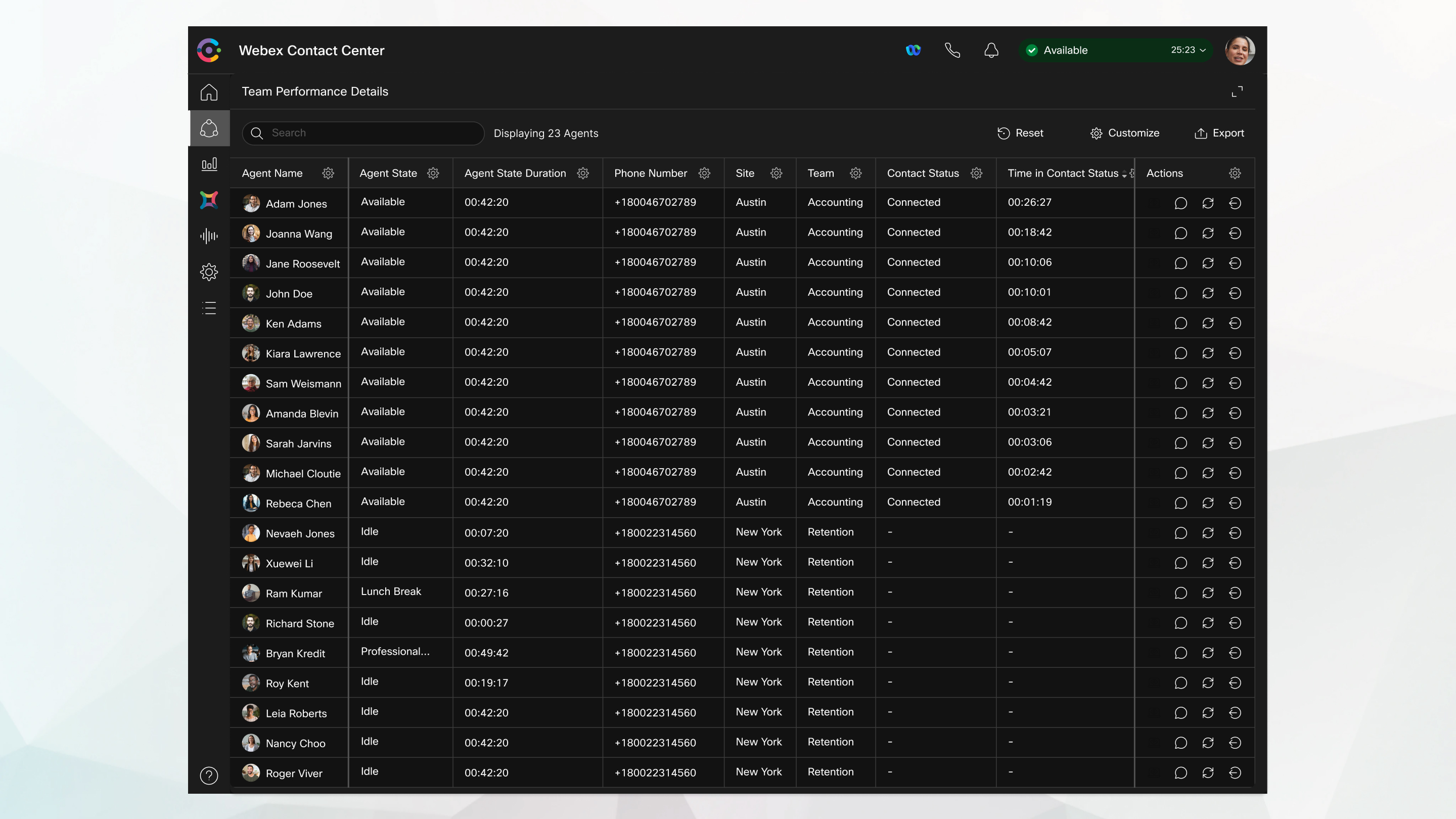
הצג את ביצועי הצוות
הצג את פרטי הסוכנים עם מצבם הנוכחי, זמן במצב ספציפי, מצב שיחה, שעה במצב שיחה, קיבולת ערוץ ופעולות שניתן לבצע עבור סוכן.
לפני שאתה מתחיל
-
עליך להיות מוקצה לצוות.
-
פרטי ביצועי הצוות מכילים רק את רשימת הסוכנים המחוברים לצוותים שהוקצו לך.
| 1 |
לחץ על |
| 2 |
השתמש בשדה החיפוש כדי לסנן את הרשימה באמצעות קריטריוני החיפוש כגון שם הסוכן, מצב הסוכן, תור, ערוץ וכן הלאה. תוצאות החיפוש שלך נשמרות, גם אם תעבור לדף אחר ותחזור לדף פרטי ביצועי צוות. |
פרטי ביצועי הצוות
הדף פרטי ביצועי צוות תומך רק בערוץ הקול.
| שם עמודה | תיאור |
|---|---|
|
שם הסוכן |
מציג את השם ותמונת הפרופיל (תמונת Webex) של הסוכן. |
|
מדינת הסוכן |
מצב העבודה בעת השימוש בשולחן העבודה של המפקח. מצב זמינות הסוכן כולל זמין, קודי המתנה או RONA. |
|
משך מצב סוכן |
הזמן שהסוכן נמצא במצב הנוכחי. תבנית שעון העצר של המצב היא hh:mm:ss (לדוגמה, 01:10:25). |
|
מספר טלפון |
מספר חיוג או שלוחה של הסוכן המחובר. |
|
אתר |
שם האתר שאליו משויך הסוכן. |
|
צוות |
שם הקבוצה שאליה קשור הסוכן. |
|
פרופיל מיומנות |
זה מציג את פרופיל המיומנות שהוקצה לכל סוכן בודד, שבו ניתן לראות את הפרטים של כישוריהם. |
|
ערוצי |
אופן התקשורת שדרכו סוכן יכול לתקשר. לדוגמה, שיחה קולית. |
|
תור אנשי קשר |
שם התור שאליו הסוכן מנתב את הבקשה. |
|
מצב איש קשר |
מצב הסוכן בשיחה פעילה. לדוגמה, מחובר, ייעוץ, ועידה או סיום. |
|
זמן במצב איש קשר |
הזמן שסוכן משקיע בשיחה פעילה. לדוגמה, השעה שבה סוכן נמצא בשיחת ועידה. |
|
משך אינטראקציה |
משך הזמן הכולל של האינטראקציה בין הסוכן לאיש הקשר מרגע חיבור השיחה, כולל כל המצבים כגון 'בהמתנה', 'התייעץ' ו'ועידה', אך לא כולל 'סיום'. מדד זה מסייע לך לקבוע אם הסוכן מבלה זמן רב יותר מהנדרש עם איש הקשר וייתכן שיזדקק לסיוע בטיפול בלקוח. |
|
סה"כ משך יצירת קשר |
משך הזמן הכולל של איש הקשר מהרגע שבו הוא חובר לראשונה (כולל כל מצב אחר כגון 'התייעצ' או 'ועידה' באותו איש קשר). הזמן שחלף חלף מאז שהסוכן קיבל את הבקשה. תבנית שעון העצר המחובר היא hh:mm:ss (לדוגמה, 01:10:25). |
|
התחבר בזמן |
הזמן שבו סוכן נכנס לשולחן העבודה של המפקח. תבנית התאריך והשעה דינמית ומוצגת בהתאם למיקום. כברירת מחדל, שורות הטבלה ממוינות בהתאם לזמן הכניסה. זמן הכניסה האחרון מופיע בראש הרשימה. |
|
פעולה |
בהתבסס על הרשאות פרופיל המשתמש שלך, שהוגדרו על-ידי מנהל המערכת, באפשרותך לבצע את הפעולות הבאות מהעמודה פעולות :
|
ניטור סוכנים בשיחה
סקור את ביצועי הסוכן ועקוב אחריהם מבלי להשפיע על שיחה פעילה.
לפני שאתה מתחיל
כמפקח, אתה יכול להאזין לשיחות בזמן אמת בין סוכנים ללקוחות כמשתתף שקט בשיחה. נטר שיחות כדי להבטיח שירות איכותי ללקוחות שלך. ניתן לפקח רק על סוכן אחד בכל פעם. אם מפקח אחר מנסה לפקח על אותו סוכן, הלחצן 'האזנה ' מושבת. אם מספר מפקחים מנסים לנטר סוכן בו זמנית, הניטור מופעל עבור מפקח אחד והמערכת מציגה שגיאה עבור המפקחים האחרים.
בנוסף, כעת תוכל לפקח על האופן שבו הנציגים מטפלים בשיחות חוזרות אישיות. זה כולל מעקב אחר עמידתם בזמני התקשרות חוזרת מתוזמנים ויעילותם בהשלמת אינטראקציות אלה בעדיפות גבוהה. עיין ב Webex Contact Center Analyzer לקבלת דוחות מפורטים על ביצועי שיחות חוזרות אישיות.
| 1 |
לחץ על |
| 2 |
לחץ על |
| 3 |
במודאל פרטי האינטראקציה הפעילה, לחץ על האזנה. החלון המוקפץ של בקשת הניטור מופיע. אם יש הפעלת ניטור מתמשכת או אם אתה מקטין את רוחב העמודה פעולות , לחץ על |
| 4 |
ענה לשיחה. חלונית בקרת הניטור מופיעה. ניתן להאזין לשיחה בין הסוכן ללקוח. |
| 5 |
(אופציונלי) לחץ על השהה כדי להשתיק את השיחה באופן זמני. לחץ על המשך כדי לחדש את ניטור השיחה. |
| 6 |
(אופציונלי) לחץ על Barge In כדי להצטרף לשיחה שאתה מנטר. MIC מופעל ואתה מצטרף לאינטראקציה עם הלקוח.
|
| 7 |
לאחר שתסיים, לחץ על סיים האזנה כדי לסיים את פעילות הניטור. |
מה לעשות בשלב הבא
עליך להשלים את הניטור של שיחה לפני היציאה משולחן העבודה של המפקח.
שליחת הודעה לסוכן
בדף פרטי ביצועי צוות, באפשרותך לשלוח הודעות לסוכן אחד בכל פעם. אם ברצונך לשלוח הודעה למספר סוכנים בו-זמנית באמצעות היישום Webex בשולחן העבודה של המפקח, ראה שליחת הודעות שידור לסוכנים שלך.
לפני שאתה מתחיל
-
לך ולסוכן חייבת להיות גישה לאפליקציה Webex.
-
האפליקציה Webex מושבתת כברירת מחדל. לקבלת מידע אודות קביעת התצורה של אפליקציית Webex בשולחן העבודה, עיין בסעיף webexConfigured במדריך ההתקנה והניהול # Webex Contact Center.
| 1 |
לחץ על |
| 2 |
לחץ על |
| 3 |
הזן את ההודעה בתיבה חיבור. ההודעה שלך לא יכולה לחרוג ממגבלת 1000 התווים. התיבה 'חיבור' מציגה את ספירת התווים הנוכחית בפינה השמאלית התחתונה. לדוגמה, 150/1000. |
| 4 |
לחץ על שלח. |
מה לעשות בשלב הבא
אם הסוכן משיב להודעה שלך, תופיע הודעה בפינה השמאלית העליונה. לחץ על העדכון כדי להציג את ההודעה באפליקציה Webex.
שינוי מצב של סוכן
בדף פרטי ביצועי צוות, באפשרותך לשנות מצב סוכן.
| 1 |
לחץ על |
| 2 |
לחץ על |
| 3 |
שנה את מצב הסוכן כנדרש. |
כאשר הסוכן מעורב באינטראקציה פעילה, מצב הסוכן משתנה לאחר סיום האינטראקציה הפעילה.
שינוי פרופיל מיומנות
בדף פרטי ביצועי צוות, באפשרותך לשנות את פרופיל הכישורים של סוכן.
| 1 |
לחץ על |
| 2 |
לחץ על שנה פרופיל מיומנות בעמודה פעולות . החלון המוקפץ Change skill profile מופיע.
אפשרות זו מופיעה בעמודה פעולות רק אם מנהל המערכת בוחר בתיבת הסימון נהל הקצאות פרופיל כישורים במקטע פרופילי משתמשים של מרכז הבקרה. לקבלת מידע נוסף, ראה חוויית שולחן העבודה. עבור פרופיל הכישורים הנוכחי, הכישורים הזמינים מפורטים. |
| 3 |
מהרשימה הנפתחת בחר פרופיל , בחר פרופיל מיומנות חדש. המערכת מאפשרת את הלחצן סקור שינויים ומציגה הודעה בתחתית לאחר רישום המיומנות. זה כולל שלושה תרחישים:
|
| 4 |
לחץ על סקור שינויים. המערכת מדגישה את סיכום השינויים בחלק העליון ומפרטת את מספר התורים שנוספו והוסרו כחלק משינוי פרופיל המיומנות. |
| 5 |
לחץ על אשר שינויים. הודעה מציגה את שינוי פרופיל המיומנות המוצלח עם שם הסוכן החדש.
כאשר אתה לוחץ על הלחצן ביטול או סוגר את החלון המוקפץ לאחר שינוי פרופיל המיומנות, המערכת מבקשת ממך לשקול מחדש את הפעולה שלך ולהמשיך או לבטל את השינויים. |
תרחישים אחרים
כמה תרחישים אחרים שאתה עשוי להיתקל בהם בעת שינוי פרופיל מיומנות הסוכן כוללים:
- חפש את פרופיל המיומנות - הקלד שלושה תווים בתיבת החיפוש, והמערכת תאכלס את אפשרויות הבחירה. אם אין פרופיל כישורים תואם, לא מאוכלסים נתונים.
- הקצה אף אחד כפרופיל כישורים – במהלך שינוי מיומנות, אם תבחר
באפשרות ללאותאשר את השינויים, המערכת תציג הודעת אזהרה המציינת שהסוכן אינו מנותב באמצעות כישורים שהוקצו לתור, אך עדיין מנותב באמצעות מיומנויות שהוקצו על-ידי זרימה. - הקצה פרופיל כישורים חדש כאשר לא קיים פרופיל כישורים – אם תבחר פרופיל כישורים שונה מ'ללא
', המערכת תציג את מספר התורים המתאים שנוספו והוסרו. - סוכן אחד בלבד עם פרופיל המיומנות – אם תנסה לשנות את פרופיל המיומנות של סוכן שהוא הבעלים היחיד של פרופיל זה, המערכת תציג אזהרה. הוא מתריע בפניך להמשיך בזהירות, מכיוון שהסרת פרופיל המיומנות עלולה להשאיר משימות קריטיות לא מוקצות. הוא מדגיש את התור המושפע באמצעות סמל אזהרה.
- הצגה או הסתרה של עמודות - כדי לבחור אילו עמודות להציג או להסתיר בדף הרישום, לחץ על הגדרות > הצג/הסתר עמודות.
- אין שינוי בפרופיל הכישורים בעת שינויים בהקצאות בתור – אם שינוי פרופיל מיומנות אינו כולל שינויים קשורים בהקצאת תורים, המערכת שומרת על הקצאות התור של הסוכן ללא שינוי.
- הודעות שגיאה—המערכת מציגה הודעת שגיאה כאשר עדכון פרופיל המיומנות נכשל עקב בעיות רשת או בחירה לא חוקית.
יציאה מסוכן
בדף פרטי ביצועי צוות, באפשרותך להוציא סוכן שאינו מקיים אינטראקציה פעילה עם לקוח. לא ניתן לנתק את הסוכנים שעזבו את היום במצב סיום, שעדיין מסומנים כזמינים (מה שגורם לניתוב שיחות אליהם) או שקיבלו אינטראקציה אסינכרונית, כגון דואר אלקטרוני.
כאשר הסוכן מעורב באינטראקציה פעילה, באפשרותך להוציא את הסוכן רק לאחר סיום האינטראקציה הפעילה.
כאשר בקשת יציאה מעובדת, והסוכן מקבל שיחה או אינטראקציה, מופיע חלון מוקפץ "אשר יציאה בכוח". יציאה עשויה לסיים אינטראקציות אלה או לנתב אותן מחדש.
| 1 |
לחץ על |
| 2 |
לחץ על |
| 3 |
לחץ על Sign out agent. החלון המוקפץ Confirm Sign Out מופיע.
|
| 4 |
לחץ על יציאה כדי להמשיך. אם המערכת אינה מצליחה להוציא סוכן, מופיע סמל שגיאה ב- |
ייצוא רשימה של הסוכנים שלך
יצא רשימה של סוכנים שהוקצו לצוותים שלך בתבנית Excel או CSV.
| 1 |
לחץ על |
| 2 |
לחץ על סמל הייצוא . |
| 3 |
בחר Excel או CSV כדי להוריד קובץ לתיקיה המקומית שלך. |
הצגת אינטראקציות
האינטראקציות Tab ב- Webex Contact Center מספקות תצוגה מקיפה של התקשרויות עם לקוחות. Tab זה מאפשר למפקחים לפקח ולנהל אינטראקציות מתמשכות וקודמות.
להלן סוגי האינטראקציה:
-
מצבי אינטראקציה: Tab מארגן אינטראקציות לקטגוריות נפרדות:
-
פעיל: מציג אינטראקציות המתבצעות כעת.
-
בתור: מציג אינטראקציות הממתינות לטיפול על-ידי סוכן.
-
הושלם: פירוט אינטראקציות שהסתיימו.
-
ספירת אינטראקציות: סיכום מציין את המספר הכולל של אינטראקציות במצב הנוכחי שנבחר (לדוגמה, 60 אינטראקציות עבור Tab פעיל).
-
סינון ומיון: אפשרויות זמינות לסינון ולמיון רשימת האינטראקציות לפי קריטריונים שונים.
הפרטים המוצגים עבור כל אינטראקציה בתצוגת הרשימה כוללים:
- מזהה לקוח: מזהה ייחודי עבור הלקוח המעורב באינטראקציה.
-
ערוץ: שיטת התקשורת המשמשת לאינטראקציה, מסומנת על ידי סמלים ספציפיים:
- דואר אלקטרוני (סמל מעטפה)
- Messenger (סמל Messenger של פייסבוק)
- צ'אט (סמל בועת דיבור)
- שיחה (סמל טלפון)
- SMS (סמל SMS)
- WhatsApp (סמל WhatsApp)
- תור: התור הספציפי שאליו נותבה האינטראקציה.
- מיומנויות נדרשות: פעולה זו מציגה את הכישורים הדרושים לכל אינטראקציה, כפי שצוין על-ידי תצורת הזרימה או הניתוב של התור.
- ערוץ: שיטת התקשורת המשמשת לאינטראקציה, מסומנת על ידי סמלים ספציפיים:
- צוות: הצוות שהוקצה לטפל באינטראקציה.
- מצב איש קשר: מצב החיבור הנוכחי של האינטראקציה (לדוגמה, מחובר).
- סוכן: שם הסוכן המטפל כעת או מי טיפל באינטראקציה.
- זמן טיפול: משך האינטראקציה.
- פעולות: מספק אפשרויות לביצוע פעולות הקשורות לאינטראקציה, כגון "תצוגה" לפרטים נוספים או הפעלת הקלטה להקלטות שיחה.
באפשרותך להתאים אישית את העמודות המוצגות בחלון האינטראקציות באמצעות לחצן ההגדרות. להלן רשימה של עמודות זמינות שניתן לבחור מתוכן:
| כיוון | נמענים | העברה | חותמת זמן |
| ערוץ | מקבלי CC | הועבר לתור | סה"כ משך יצירת קשר |
| אתר | קבצים מצורפים | הועבר על ידי סוכן | זמן טיפול |
| נקודת כניסה | שם הלקוח | סיבת העברה | משך אינטראקציה |
| מיומנויות | מזהה אינטראקציה | העברה עיוורת | זמן המתנה |
| בתור מ | מזהה לקוח | סוכנים המסייעים בסיכומים | זמן סיכום |
| תור | מזהה עסק | סיכומו של דבר | סיכום סיכום |
| צוות | מצב איש קשר | זמן המתנה | CSAT |
| משתני CAD | כישורים נדרשים |

 .
. ) – נטר וסקור בשקט שיחות סוכנים.
) – נטר וסקור בשקט שיחות סוכנים. )—שלח הודעה של אחד על אחד לסוכן.
)—שלח הודעה של אחד על אחד לסוכן. ) – שינוי מצב של סוכן.
) – שינוי מצב של סוכן. ) – החתימו סוכן כאשר הוא אינו מקיים אינטראקציה פעילה עם לקוח.
) – החתימו סוכן כאשר הוא אינו מקיים אינטראקציה פעילה עם לקוח. כדי לגשת לסמלים הנוספים עבור פעולות.
כדי לגשת לסמלים הנוספים עבור פעולות. תחת העמודה
תחת העמודה 

